
Win10 コンピューターの C ドライブがいっぱいになり、コンピューター システムが遅くなって停止する場合、ユーザーはドライブ内のファイルを他のドライブに転送することで遅延を軽減できます。では、Win10 で C ドライブ ファイルを転送するにはどうすればよいですか?以下では、エディターが Win10 で C ドライブのファイルを転送する手順を詳しく紹介しますので、必要な友達は、エディターを使って見に来てください。
1. ショートカット キー「win i」で「設定」インターフェイスを開き、「システム」オプションをクリックします。

2. 新しいインターフェースに入ったら、左側の「ストレージ」オプションをクリックします。
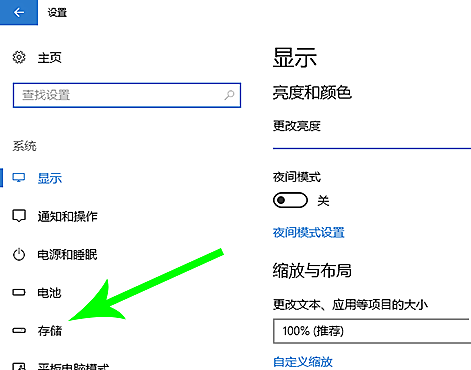
3. C ドライブを見つけてダブルクリックしてストレージの状態を確認し、[アプリとゲーム] オプションをクリックします。
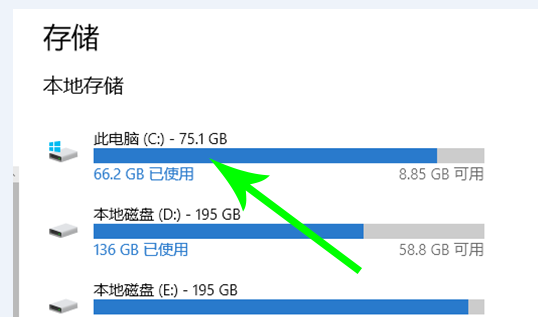
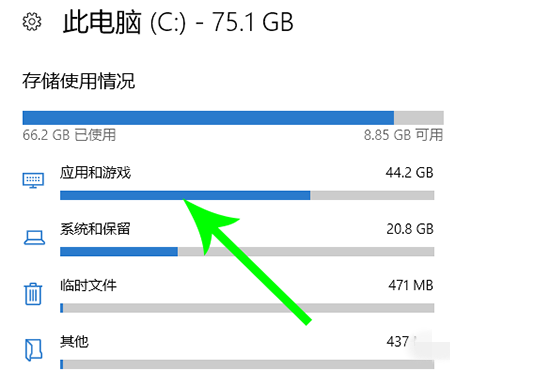
4. 次に、ファイルをクリックして「移動」ボタンを選択します。
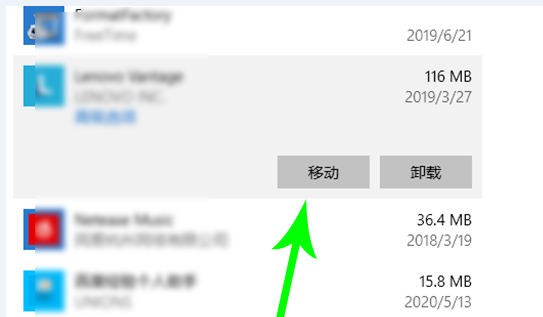
5. ポップアップ ウィンドウで [移動] をクリックし、しばらく待ちます。
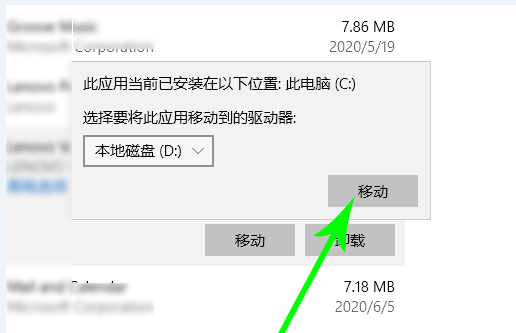

注: すべてのファイルを移動できるわけではありません。移動可能なファイルを 1 つずつクリックすると表示できます。
以上がWin10でCドライブのファイルを移行する方法の詳細内容です。詳細については、PHP 中国語 Web サイトの他の関連記事を参照してください。